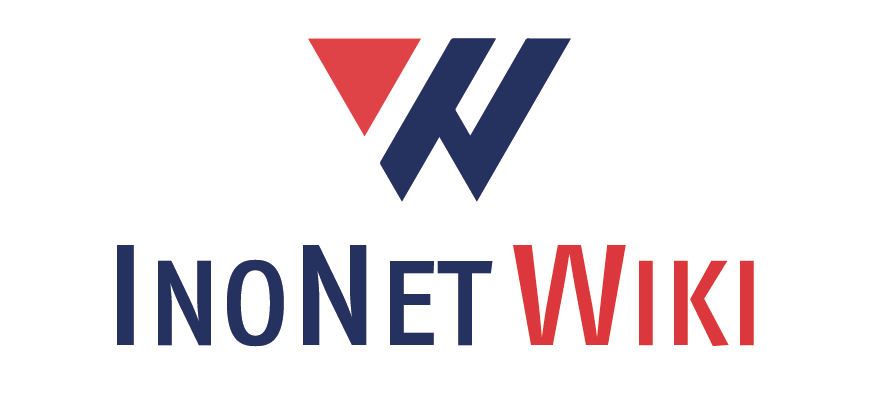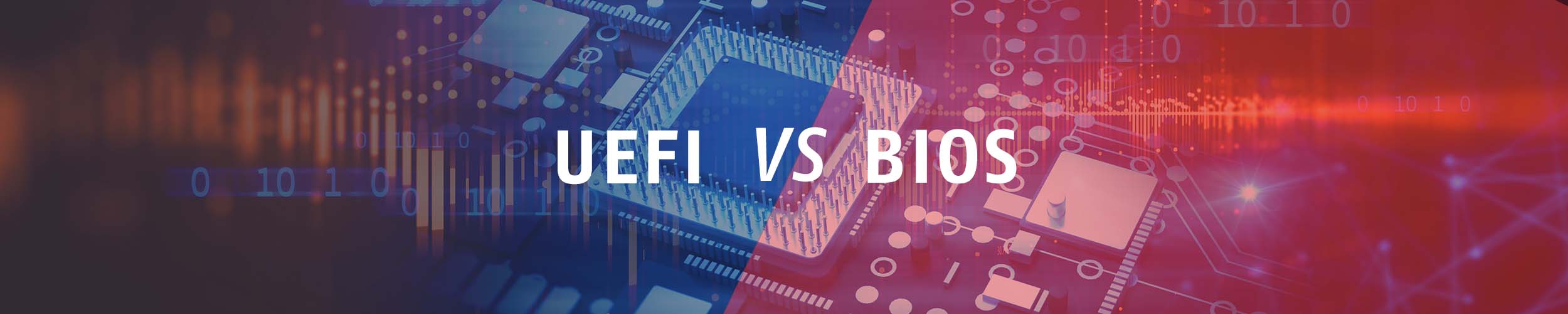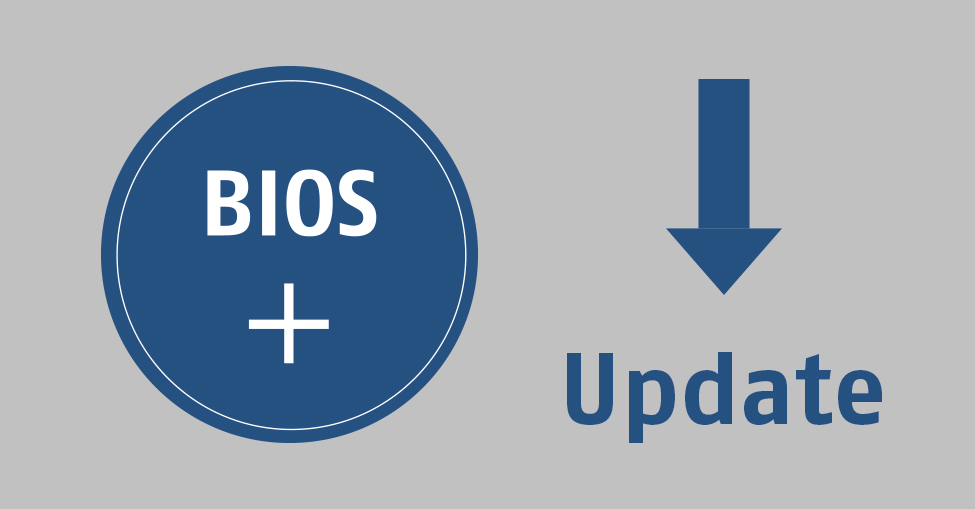Complementary Metal-Oxide Semiconductor (CMOS) ist der physikalische Träger des BIOS Ihres Computers. Genauer gesagt ist das CMOS ein spezieller Speicherbaustein (SRAM), auf dem die BIOS-Parameter des Mainboards gespeichert werden. Die darin integrierte CMOS-Batterie sorgt dafür, dass bei einem Stromausfall oder einer längeren Trennung des Computers vom Netzstrom, die durch das Bios dargestellten Informationen, und damit das Initialisieren der Hardware Ihres Computers dauerhaft gewährleistet ist. Immer wieder tauchen Situationen auf, die ein CMOS-Clearing erfordern können: wenn BIOS-Fehlermeldungen wie „CMOS Checksum Error“ auftauchen, wenn Sie ihr BIOS-Passwort vergessen haben und dieses zurücksetzen müssen, oder es als empfohlene Maßnahme nach einem BIOS-Update durchführen.
Jedes Mainboard hat seine eigenen Wartungsregeln
Wollen Sie einen CMOS-Reset durchführen, erkundigen Sie sich bitte ausführlich im Handbuch oder auf den Webseiten Ihres Mainboard-Herstellers, wie das CMOS Ihres Computers zu löschen ist. Das Vorgehen kann hier von Hersteller zu Hersteller erheblich variieren. Mal müssen die Mainboards beim Reset komplett vom Stromnetz getrennt sein, andere Hersteller wiederum verlangen einen Resetvorgang unter Stromzufuhr.
CMOS-Reset mit Jumper
Sollte Ihr Mainboard über einen Jumper (Steckbrücke die auf der Platine sitzt, mit der das CMOS sofort zurückgesetzt werden kann) verfügen, machen Sie sich via Anleitung oder Herstellerseiten mit der Optik Ihres Mainboards vertraut. Der Jumper ist in der Regel in der Nähe der CMOS-Batterie lokalisiert und mit einer Aufschrift versehen: JBAT1, RTCLR, CLRCMOS, CLRCMS, CMOS_CLEAR, Clear RTC oder ähnliches. Im Zweifel wenden Sie sich bitte an Ihren Hersteller.
Sobald Sie den Jumper gefunden haben, führen Sie die nachfolgenden Schritte der Reihe nach aus (konsultieren Sie zusätzlich das Mainboard-Handbuch oder die Hersteller-Websites):
- Enorm wichtig: Vergewissern Sie sich, dass Ihr Computer vollständig vom Stromnetz entkoppelt ist!
- Betätigen Sie nun den Ein-/Ausschalter am Gehäuse mehrmals, um die Kondensatoren zu entleeren
- Beachten Sie die ESD-Schutzbestimmungen
- Legen Sie das Mainboard frei und entfernen Sie vorsichtig die CMOS-Batterie

- Setzen Sie den CMOS-Jumper anschließend gemäß Handbuch auf seine Löschposition
- Lassen Sie einige Zeit vergehen (mindestens 15 Sekunden, gerne auch länger) bevor Sie den CMOS-Jumper wieder auf die Ausgangsposition zurücksetzen
- Setzen Sie die CMOS-Batterie wieder ein und schließen sie anschließend den Netzstecker wieder an
- Starten Sie den Computer und prüfen Sie, ob Sie ins BIOS-Setup gelangen
- Setzen Sie die Einstellungen des BIOS auf Setup Defaults/Optimized Settings
Paul Jensen
Paul Jensen ist Product Manager bei InoNet und verantwortet diverse Produktkategorien und Serviceleistungen.
Ähnliche Beiträge
BIOS Fehlermeldung: Beep-Töne richtig deuten
Wenn Ihr Computer plötzlich nicht mehr startet und stattdessen nur Beep-Töne von sich gibt, ist das oft ein Zeichen für ein Hardwareproblem oder eine Inkompatibilität. Doch keine Sorge, wir helfen...
UEFI vs BIOS - Was sind die Unterschiede?
In der Welt der Industrie-PCs spielen Firmware-Technologien eine entscheidende Rolle für die Zuverlässigkeit, Effizienz und Sicherheit eines Systems. Zwei zentrale Ansätze haben sich dabei über die...
So aktivieren Sie PXE / LAN Boot
In der folgenden Anleitung zeigen wir Ihnen anhand von zwei möglichen Szenarien, wie sie Ihre(n) Computer über das „Preboot Execution Environment (PXE)“ anstelle von der Festplatte, USB-Stick oder...
Wie führe ich ein BIOS-Update durch?
Es gibt viele Gründe, warum User ein BIOS-Update durchführen müssen. Hier erfahren Sie, wie Sie diesen Vorgang möglichst sicher erledigen.
Über unser InoNet Wiki
Hier erhalten Sie Antworten auf Ihre Fragen rund um Industrie PCs (IPCs). Ob 19 Zoll PCs, Embedded PCs, HMI oder wichtige anwendungsspezifische Fragen -unsere Experten teilen ihr wissen mit Ihnen.